
Harry James
0
3200
651
Når du slutter et drev til Windows, skal du vælge mellem Master Boot Record (MBR) eller GUID-partitionstabel (GPT). Dette er metoder, der indeholder oplysninger om, hvordan dataene gemmes på drevet. Men hvordan ved du, hvilken du skal bruge?
Vi vil se på forskellene mellem MBR og GPT sammen med at vurdere, hvad der er bedst for din SSD. Mens GPT er mere moderne og har flere fordele, er der nogle unikke situationer, hvor du har brug for MBR.
MBR vs. GPT: Partitioner
Kort sagt, partitioner er sektioner på drevet, der gemmer data Sådan administreres harddiskpartitioner og -volumener i Windows 10 Sådan administreres harddiskpartitioner og -volumener i Windows 10 Er Windows langsomt og løber tør for lagerplads? Eller ønsker du at allokere plads igen? Vi viser dig, hvordan du bruger Windows 10's partitionsadministrator. . Du har altid brug for mindst en partition på et drev, ellers kan du ikke gemme noget. Selvom du muligvis kun har et fysisk drev, kan du bruge partitioner til at opdele det og tildele et andet drevbogstav til hver partition.
Med MBR kan du kun oprette fire primære partitioner. Du kan dog omgå denne begrænsning ved hjælp af logiske partitioner. Dette betyder, at du kan oprette tre primære partitioner plus en udvidet partition. Inde i denne udvidede partition kan du have logiske partitioner.
Den største begrænsning med dette er, at du ikke kan bruge logiske partitioner som startvolumener, som er en type partition, der indeholder Windows-operativsystemfiler. For eksempel kan du have Windows 10 på en partition og Windows 7 på en anden. For de fleste er dette ikke et problem, medmindre du vil starte flere operativsystemer fra det samme drev.
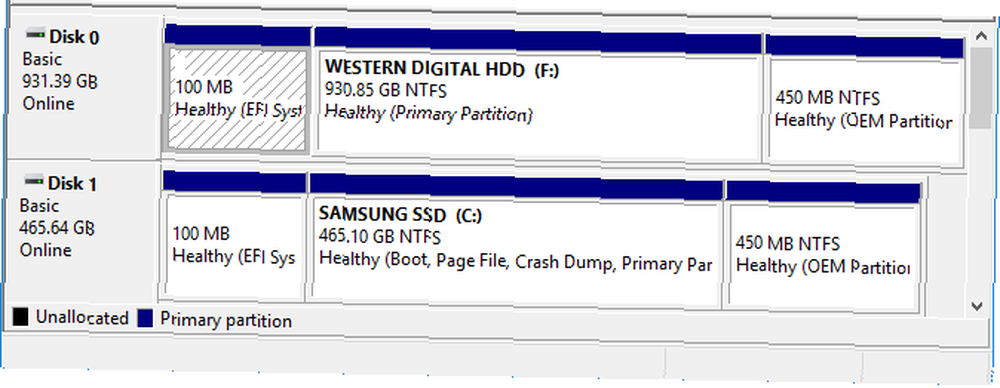
GPT har ikke den samme begrænsning. Du kan oprette op til 128 partitioner på et enkelt GPT-drev uden at skulle bruge den logiske partitioneløsning. 128-grænsen dikteres af Windows (andre operativsystemer giver mulighed for mere), men det er usandsynligt, at du nogensinde vil være i en situation, hvor du når dette nummer.
Kort sagt: MBR kan have fire primære partitioner; GPT kan have 128.
MBR vs. GPT: Kapacitet
Solid state-drev er stadig langt dyrere sammenlignet med deres modparter på harddisken. Men prisgabet lukkes over tid, og det samme er kapaciteten, der er til rådighed for forbrugernes SSD'er. Hvis du har nogle penge til rådighed, har du muligvis en 4TB SSD. Drevets kapacitet dikterer din beslutning om MBR eller GPT, da de har forskellige grænser.

Teknologierne bag det er vanskelige, men MBR er begrænset af kapaciteten og det begrænsede antal af dets sektorer - kun 32 bit er til rådighed for at repræsentere logiske sektorer. Du kan finde ud af mere på Microsofts TechNet-blog, men det betyder, at MBR kun kan bruge op til 2 TB lagerplads. Noget større end det, og den ekstra diskplads er markeret som ikke tildelt og ubrugelig.
GPT giver mulighed for 64 bit, hvilket betyder, at lagringsbegrænsningen er 9,4ZB. Det er en zettabyte, som er en sextillion byte eller en billion gigabyte. I praksis betyder det virkelig, at GPT ikke har nogen reel grænse. Du kan købe et hvilket som helst kapacitetsdrev, og GPT vil kunne bruge al den plads.
Kort sagt: MBR kan understøtte op til 2 TB; GPT håndterer op til 9,4ZB.
MBR vs. GPT: Gendannelse
MBR gemmer alle partitions- og startdataene ét sted. Dette betyder, at hvis noget bliver ødelagt, vil du støde på et problem. Hvis data bliver ødelagt med MBR, er chancerne for, at du kun finder ud af det, når dit system ikke kan starte. Gendannelse fra MBR Sådan rettes Master Boot Record i Windows 10 Sådan rettes Master Boot Record i Windows 10 Master Boot Record kan blive korrupt, beskadiget eller blot forsvinde. Her er de rettelser, du kan forsøge at genoplive dit system. er muligt, men ikke altid vellykket.
GPT er langt overlegen, idet det gemmer flere kopier af boot-data på tværs af flere partitioner i begyndelsen og slutningen af bordoverskrifterne. Hvis den ene partition bliver ødelagt, kan den bruge de andre partitioner til at gendanne.
Derudover har GPT fejlregistreringskode, der vil vurdere partitionstabellerne på boot og se, om der er noget galt med dem. Hvis det registrerer fejl, kan GPT prøve at reparere sig selv.
Kort sagt: GPT er mere robust mod fejl.
MBR vs. GPT: Kompatibilitet
BIOS og UEFI er grænseflader, der starter din maskine Opdag din BIOS og lær hvordan du får mest muligt ud af det Opdag din BIOS og lær hvordan du får mest ud af det Hvad pokker er BIOS alligevel? Er det virkelig så vigtigt at vide? Vi synes det og heldigvis er det temmelig let. Lad os introducere dig. . Mens de begge tjener det samme formål, er de forskellige.
BIOS er ældre (det har eksisteret siden 80'erne), og ethvert nyt system, der er købt siden 2010, vil meget sandsynligt bruge UEFI.
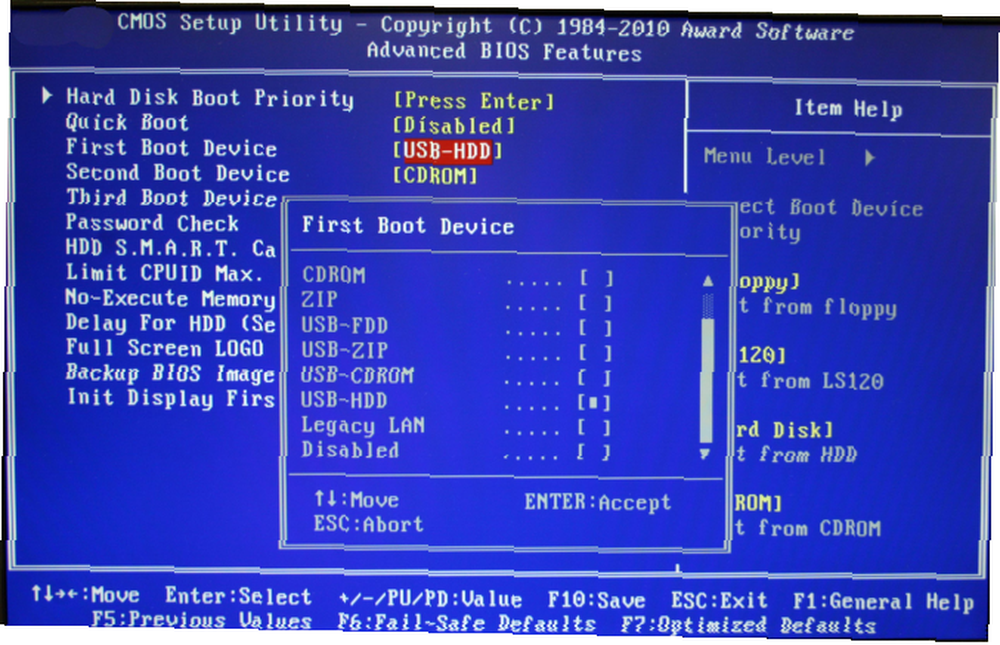 Billedkredit: Toniperis / Wikimedia Commons
Billedkredit: Toniperis / Wikimedia Commons
Din evne til at bruge MBR eller GPT afhænger af hvilken interface dit system understøtter:
- 64-bit Windows 10, 8 / 8.1, 7 og Vista kræver alle et UEFI-baseret system til at starte fra et GPT-drev.
- 32-bit Windows 10 og 8 / 8.1 kræver et UEFI-baseret system til at starte fra et GPT-drev.
- 32-bit Windows 7 og Vista kan ikke starte fra et GPT-drev.
- Alle nævnte Windows-versioner kan læse fra og skrive til et GPT-drev.
Kort sagt: MBR er godt til ældre operativsystemer; GPT er mere velegnet til moderne computere.
MBR vs. GPT: Hvilket er bedst?
For at klippe til jagten er GPT bedst. Det er et must-have, hvis dit drev er mere end 2 TB, selvom det muligvis ikke er tilfældet med en SSD. Ikke desto mindre er GPT mere korruption-elastisk og har bedre partitionsstyring. Det er den nyere og mere pålidelige standard.
SSD'er fungerer anderledes end en HDD Hvordan fungerer faststofdrev? Hvordan fungerer faststofdrev? I denne artikel lærer du nøjagtigt, hvad SSD'er er, hvordan SSD'er rent faktisk fungerer og fungerer, hvorfor SSD'er er så nyttige, og den ene største ulempe ved SSD'er. , med en af de største fordele er, at de kan starte Windows meget hurtigt. Mens MBR og GPT begge tjener dig godt her, har du brug for et UEFI-baseret system for at drage fordel af disse hastigheder alligevel. Som sådan giver GPT det mere logiske valg baseret på kompatibilitet.
Hvornår skal du bruge MBR, så? Virkelig kun hvis du vil køre gamle operativsystemer. Standardbrugeren vil sandsynligvis ikke have noget ønske om at gøre dette, især da SSD'er er bedre egnede til nuværende operativsystemer som Windows 10. Brug af en SSD på Windows XP, for eksempel, vil reducere drevets levetid og ydeevne markant på grund af manglende støtte til en funktion kaldet TRIM.
Kort sagt: Brug GPT.
Sådan kontrolleres, om dit drev bruger MBR eller GPT
Hvis du vil se, om din eksisterende bruger MBR eller GPT, er det let. Trykke Windows-tast + X og klik Diskstyring.
Find drevet i den nederste rude, Højreklikog klik Ejendomme. Skift til Mængder fane. Ved siden af Partition stil du kan se enten Master Boot Record (MBR) eller GUID-partitionstabel (GPT).
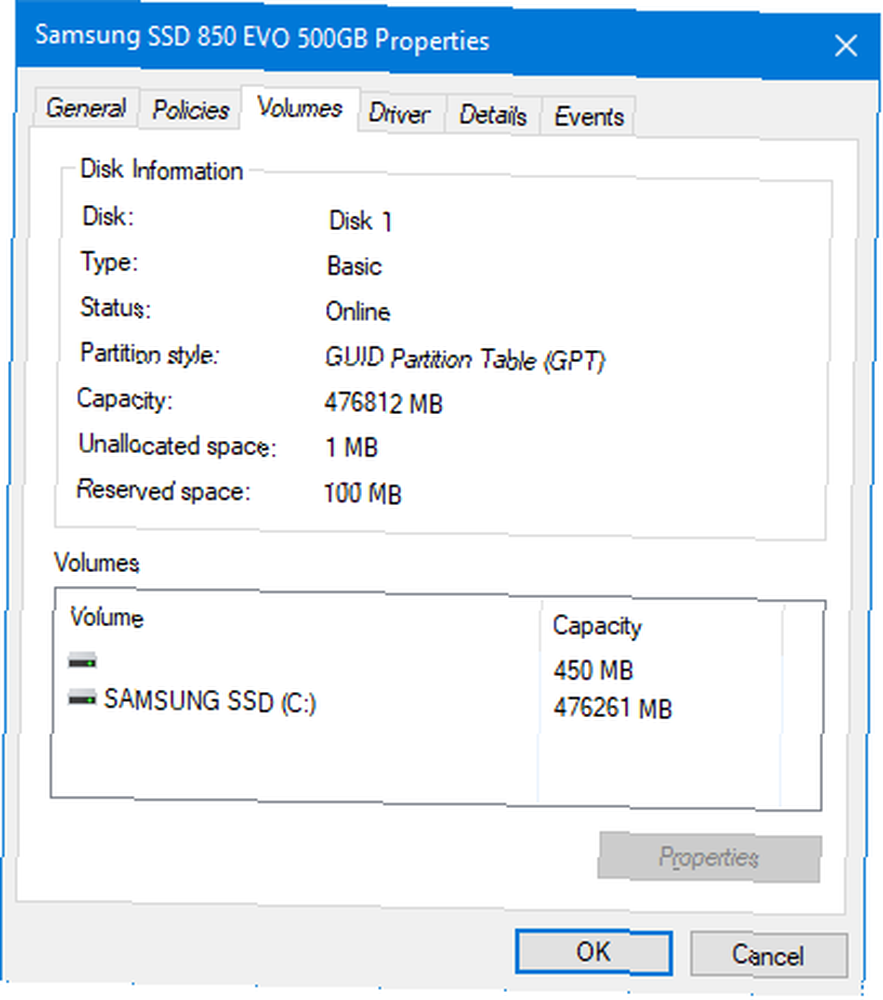
Sådan konverteres fra MBR til GPT
Hvis du har indstillet dit drev til at bruge MBR og vil bruge GPT, skal du ikke frygte. Der er værktøjer, du kan bruge til at skifte din partitionstabel uden at miste data. Ikke kun er de gratis, men de er også virkelig lette at bruge.
For hjælp til hvordan du gør dette, se vores guide til, hvordan du konverterer MBR til GPT uden tab af data Sådan konverteres MBR til GPT uden at miste data i Windows Sådan konverteres MBR til GPT uden at miste data i Windows Der er to nemme måder at konverter MBR til GPT uden at miste et stykke data. I denne tutorial dækker vi begge metoder. .











